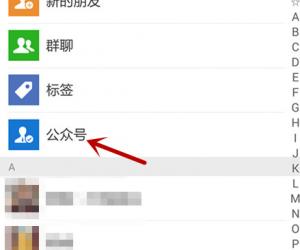如何关闭自动修复漏洞 如何禁止自动修复漏洞
发布时间:2017-02-21 13:30:10作者:知识屋
如何关闭自动修复漏洞 如何禁止自动修复漏洞 玩电脑时总是遇到电脑存在漏洞,之后开始自动修复,有时候自己并不希望修复,那怎么关闭自动修复漏洞功能呢?接下来小编给大家带来电脑漏洞自动修复功能关闭方法,一起来了解下吧
电脑漏洞自动修复功能关闭方法
如果电脑安装的是360安全卫士就打开安全卫士,电脑管家的话就打开电脑管家,网上有很多使用360安全卫士的教程,接下来小编以电脑管家为例,来到软件首页

直接单击打开软件窗口右上角的三道杠图标,找到设置菜单
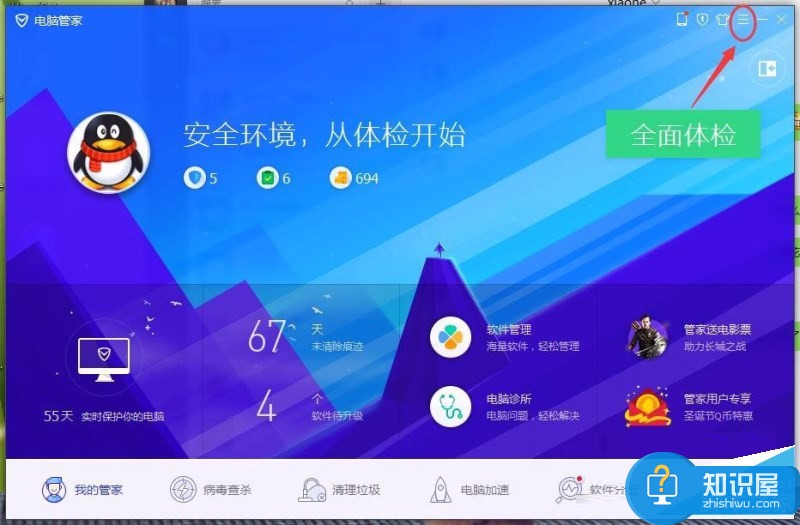
在弹出的下拉菜单,直接单击“设置中心”

弹出了设置对话框,在设置对话框有个漏洞修复选项,直接单击打开漏洞修复

现在选择的是有高危漏洞提醒我但是并不修复,这样也很容易点错,导致修复,所以现在直接关闭此功能

根据下面选项中,关闭漏洞自动修复功能,选择之后单击“应用”
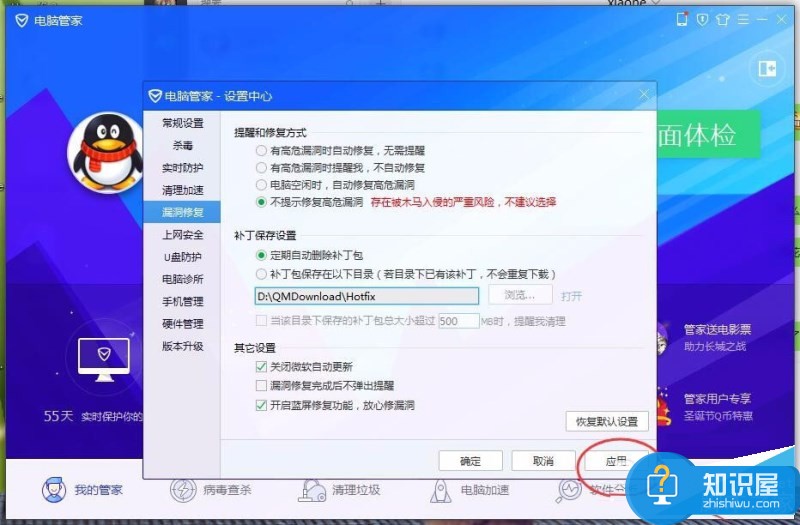
然后单击确定,完成设置,退出设置对话框,以后再也不会有漏洞修复干扰了
(免责声明:文章内容如涉及作品内容、版权和其它问题,请及时与我们联系,我们将在第一时间删除内容,文章内容仅供参考)
知识阅读
软件推荐
更多 >-
1
 一寸照片的尺寸是多少像素?一寸照片规格排版教程
一寸照片的尺寸是多少像素?一寸照片规格排版教程2016-05-30
-
2
新浪秒拍视频怎么下载?秒拍视频下载的方法教程
-
3
监控怎么安装?网络监控摄像头安装图文教程
-
4
电脑待机时间怎么设置 电脑没多久就进入待机状态
-
5
农行网银K宝密码忘了怎么办?农行网银K宝密码忘了的解决方法
-
6
手机淘宝怎么修改评价 手机淘宝修改评价方法
-
7
支付宝钱包、微信和手机QQ红包怎么用?为手机充话费、淘宝购物、买电影票
-
8
不认识的字怎么查,教你怎样查不认识的字
-
9
如何用QQ音乐下载歌到内存卡里面
-
10
2015年度哪款浏览器好用? 2015年上半年浏览器评测排行榜!